创建Win10 32&64双系统安装盘
1、首先,请大家在微软官网下载Win10升级助手软件,然后双击打开运行该软件。
32位工具下载地址:http://download.microsoft.com/download/1/C/8/1C8BAF5C-9B7E-44FB-A90A-F58590B5DF7B/v2.0/MediaCreationTool.exe
64位工具下载地址:http://download.microsoft.com/download/1/C/8/1C8BAF5C-9B7E-44FB-A90A-F58590B5DF7B/v2.0/MediaCreationToolx64.exe

2、运行该软件之后,在软件主界面中,选择操作系统“版本”和“语言”,然后选择体系结构,在体系结构中,选择“全部”选项。只有选择”全部“选项之后,我们才可以成功地创建32位和64位一体的二合一操作系统。


3、接下来,我们在Win10安装程序界面中,点击选择“安装介质”选项,然后点击下一步操作。

4、接下来,我们需要打开我的电脑选项,然后选择系统安装文件的安装路径,将该文件路径存储为想要的文件路径。

5、最后,我们就等着该软件下载Win10系统进度,具体下载该文件所需的时间需要根据网络情况来定。由于二合一系统安装文件本身体积就很庞大,大约会占据6GB左右的空间大小,所以网络一定要要保持畅通,同时要有足够的耐心。等到Win10系统ISO文件下载完毕之后,就可以开始创建一个Win10系统启动盘啦。

6、接下来,我们就可以开始创建Win系统启动盘啦,这里我以魔方软件中内置的USB Boot工具来创建启动U盘。

7、打开USBboot启动盘制作软件之后,我们点击页面中的”制作启动盘“按钮,然后插入U盘,点击”浏览“按钮,选择已经下载完毕的Win10安装镜像文件。


8、接下来,我们要特别注意不要勾选”附加软媒魔方软件“按钮,据笔者的测试,如果勾选了此项之后,在启动系统时经常会弹出登录桌面失败的情况,虽然在系统重启之后都可以解决该问题,但是出现这个问题是很让人不爽的,所以不建议大家在此处勾选。

9、在一切准备就绪之后,我们就可以点击”开始制作“按钮开始制作Win10系统启动U盘啦。启动U盘的格式默认选择为”NTFS“格式,一般情况下不要选择"FAT32"格式,现在一般的电脑都会支持NTFS格式的。
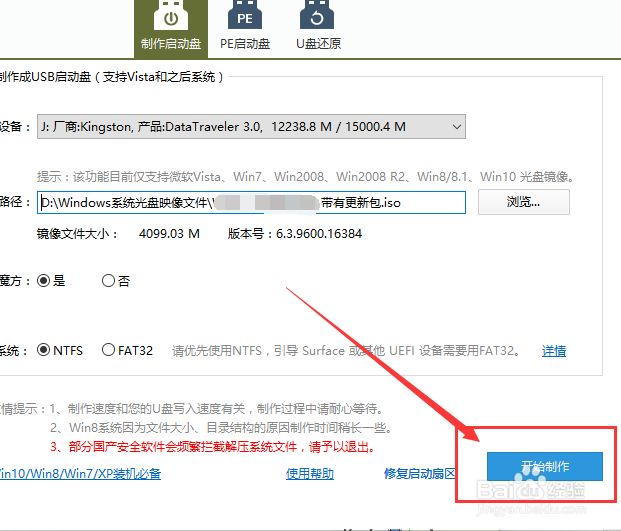
10、温馨提示:
1、在进行启动U盘的制作过程中,需要大家耐心等待,同时关闭电脑系统中运行的一系列安全软件,以防因为安全软件的拦截造成启动U盘的制作失败。
2、启动U盘制作之前,请确保U盘中的数据已经有相关备份,因为启动U盘的制作过程中会对U盘进行格式化操作,造成U盘原有文件数据的丢失。
